将形状添加到图像后,您可以采用众多方式自定形状。例如,您可以将标准五角星更改为二十角星爆,调整方形的圆角,在形状内部添加文本,等等。
添加形状
选择某个形状,然后执行以下任一项操作:
重新绘制圆角方形的圆角:朝某个圆角拖移绿色控制柄可将其锐化,或者将绿色控制柄拖离圆角可将其设为更圆。
更改星形上的点数:顺时针或逆时针拖移外侧的绿色控制柄,以添加或移除点。一颗星可以具有的点数介于 3 到 20 之间。
更改星形上的点形状:朝星形中心拖移内侧的绿色控制柄,以使点变长、变窄,或者将控制柄拖离中心,以使点变短、变宽。
更改语音气泡的形状:在气泡正文上拖移绿色控制柄以重绘其形状。在点尖拖移绿色控制柄,以更改其长度和位置。在点基拖移绿色控制柄,以更改其宽度。
更改五边形的边数:顺时针或逆时针拖移绿色控制柄,以调整边数。
调整箭头的比例:将绿色控制柄拖到箭头的尖端以使箭头更浅,或者拖到箭头的边点以使箭头躯干更粗。
在形状中添加更多编辑点:选取“格式”>“形状和线条”>“使可以编辑”(从电脑屏幕顶部的“格式”菜单中)。点按来添加编辑点,然后拖移编辑点。
更改线条的特征
通过更改线条的宽度(粗细)或将不同的端点(例如箭头、圆形或方形)添加到线条,您可以自定线条的外观。如果要制作双头箭头,或要创建装饰性分隔线时,此功能十分有用。
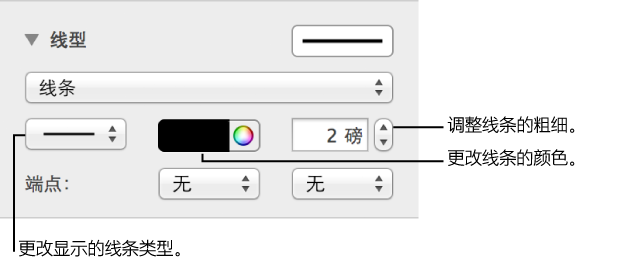
 ,然后选取线条。
,然后选取线条。调整沿形状边缘的曲线
1、选择形状。
2、选取“格式”>“形状和线条”>“使可以编辑”(从电脑屏幕顶部的“格式”菜单中)。
3、连按某个控制柄以将线条从曲线更改为直线;控制柄表示不同类型的线条:
带红色外框的方形:表示锐线。连接到此点的线条是直线。
带红色外框的圆形:表示曲线。连接到此点的线条是曲线。
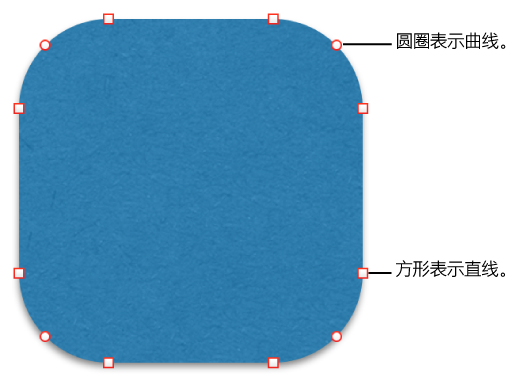
4、完成后点按形状的外部。
若要将默认曲线更改为贝塞尔曲线,请选取“Keynote”>“偏好设置”(从电脑屏幕顶部的“Keynote”菜单中),然后在“通用”面板中,选择“曲线默认为贝塞尔曲线”。编辑使用贝塞尔曲线的形状时,可使用点上的控制柄调整曲线。
绘制形状
您可以在幻灯片上“绘制”以创建自己的形状。
1、点按工具栏中的“形状”![]() ,然后点按“用笔绘制”。
,然后点按“用笔绘制”。
2、在幻灯片中点按任意位置,以创建自定形状的第一个点。
3、移到指针,然后点按以创建另一个点;根据需要继续添加任意多个点。
若要创建曲线段,请先点按然后拖移,然后再次点按。
若要删除刚创建的线段,请选择某个点,然后按下 Delete 键。
4、若要完成绘制,请执行以下一项操作:
关闭形状(在最后一点和第一点之间添加实线):点按第一点。
保持形状打开(不在最后一点和第一点之间添加线条):按下 Esc(退出)键。
若要修改形状的点或线条轮廓,请选择该形状,选取“格式”>“形状和线条”>“使可以编辑”(从电脑屏幕顶部的“格式”菜单中)。
在形状内部添加文本
连按形状以显示插入点,然后键入您的文本。
如果要在形状中显示的文本太多,将显示裁剪指示器 (+)。若要调整形状的大小,请选择形状,然后拖移任何选择控制柄,直到所有文本均显示。
您可以格式化形状内部的文本,如同幻灯片上的其他任何文本那样。选择文本,然后使用“格式”检查器的“文本”面板中的工具更改文本。
通过组合形状来创建新形状
您可以通过将一个形状与另一个形状组合来创建新形状。例如,如果要创建类似于心型的形状,则可以使用三个形状,即一个钻石和两个圆形,然后将它们混合成一个形状。您还可以减少其他形状上的一部分,或移除两个形状间的重叠区域。
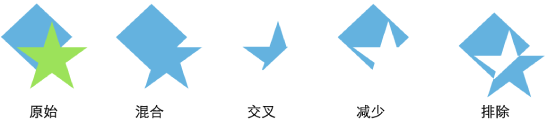
1、选择至少两个相连接或重叠的形状。
【提示】将形状重叠,制造更有趣的效果。
2、在“格式”检查器的“排列”面板中,点按以下其中一个按钮:
混合:将所选形状组合成一个形状。
交叉:从重叠的区域创建形状。
减少:移除叠加在其他形状顶部的形状。若要选取已移除的形状,请将该形状移到最上层。若要了解如何更改叠层的更多信息,请参阅给对象分层、分组和锁定对象。
排除:创建不包括形状间重叠区域的形状。
